Comment accéder au menu de démarrage MSI ?
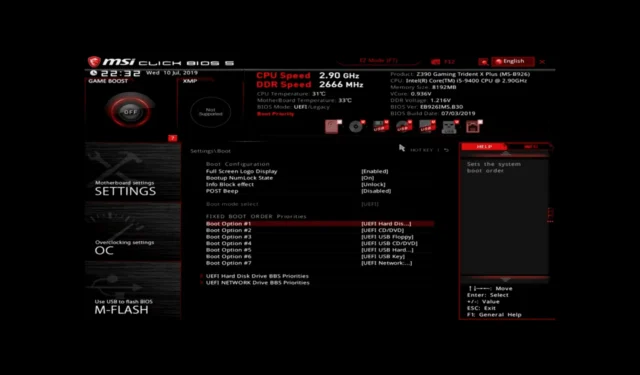
Le menu de démarrage MSI est l’interface de démarrage de votre ordinateur équipé d’une carte mère MSI. Il propose des options de démarrage de base et avancées. En général, un utilisateur normal n’a pas besoin d’y accéder. Cependant, si vous souhaitez mettre à niveau votre matériel, installer un nouveau système d’exploitation ou explorer les fonctionnalités avancées de votre carte mère MSI, vous devez accéder au menu de démarrage.
Comment puis-je accéder au menu de démarrage MSI ?
1. Utilisation de la touche F11
- Appuyez sur le bouton d’alimentation pour démarrer votre ordinateur.
- Ensuite, maintenez la touche du menu de démarrage MSI enfoncée, F11jusqu’à ce que vous accédiez à l’écran de sélection du périphérique de démarrage.
2. Utilisation de la touche Suppr
- Appuyez sur le bouton d’alimentation pour démarrer votre PC.
- Appuyez sur la Deltouche pour accéder au menu du BIOS.
- Ensuite, accédez à Boot, puis cliquez sur Boot mode select.
- Choisissez LEGACY + UEFI et UEFI .
- Sélectionnez l’option de démarrage 1 pour choisir le disque dur UEFI ou le disque dur .
- Choisissez la priorité BBS du pilote de disque dur UEFI ou la priorité BBS du pilote de disque dur.
- Définissez l’option de démarrage 1 comme périphérique de démarrage.
Que puis-je faire si je ne parviens pas à accéder au menu de démarrage MSI ?
1. Utilisez les options avancées
- Appuyez sur Windows+ Ipour ouvrir l’ application Paramètres .
- Accédez à Système , puis sélectionnez Récupération.
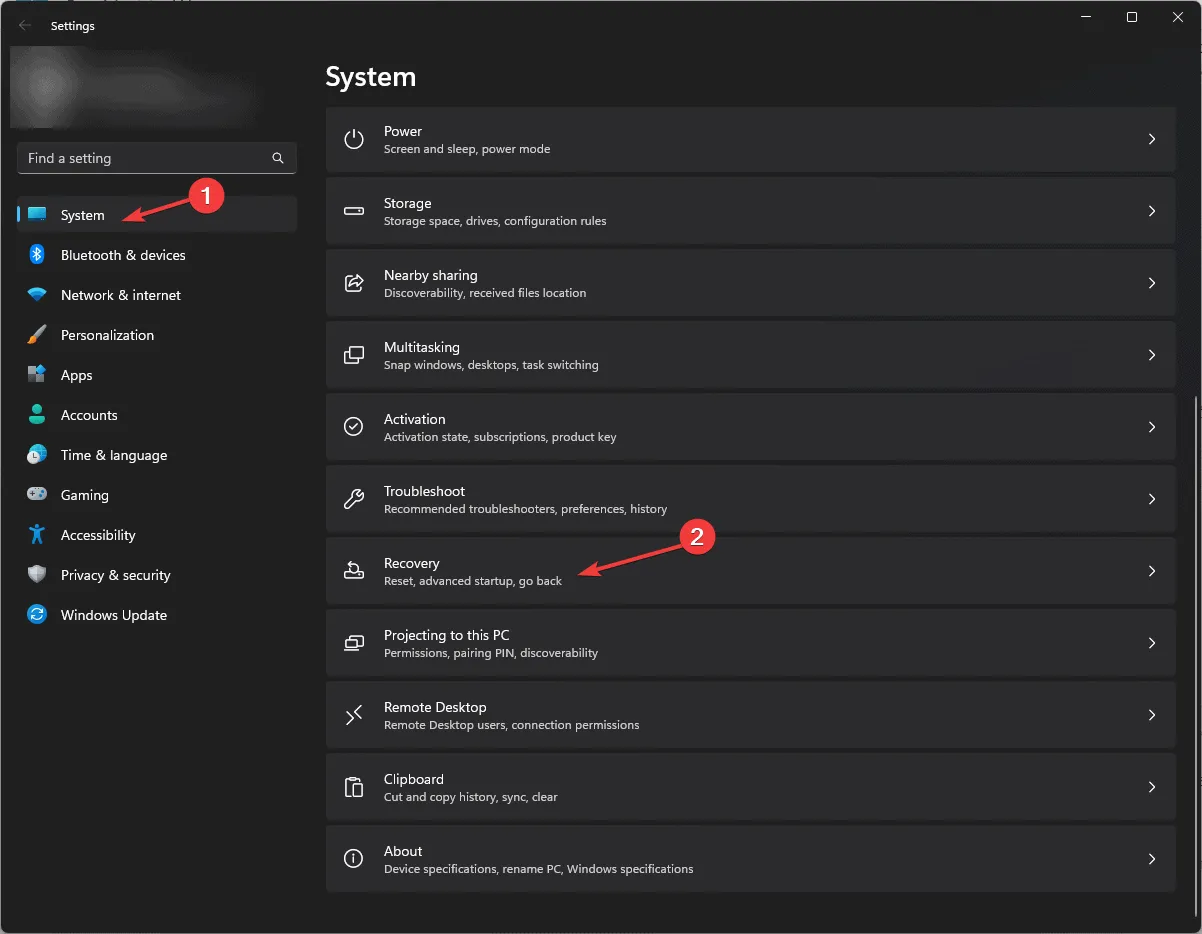
- Localisez Démarrage avancé et cliquez sur le bouton Redémarrer maintenant à côté.
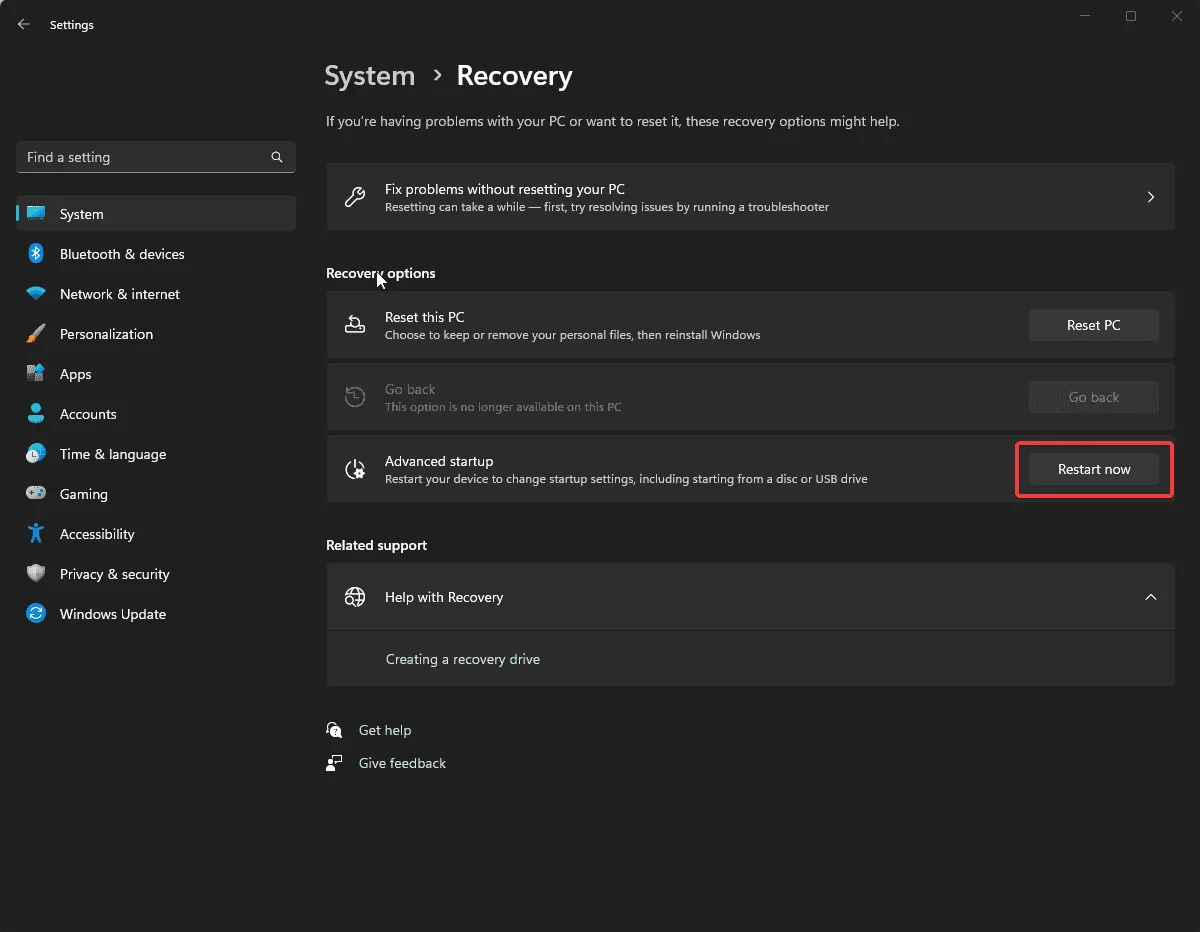
- Votre ordinateur redémarrera et affichera un écran bleu avec des options ; sélectionnez Dépanner .
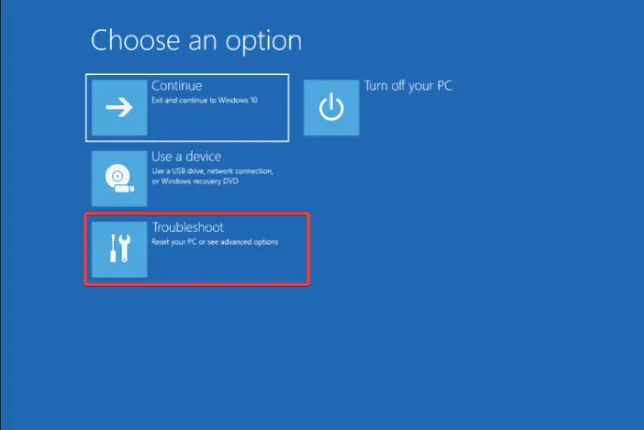
- Sur la page suivante, choisissez Options avancées.
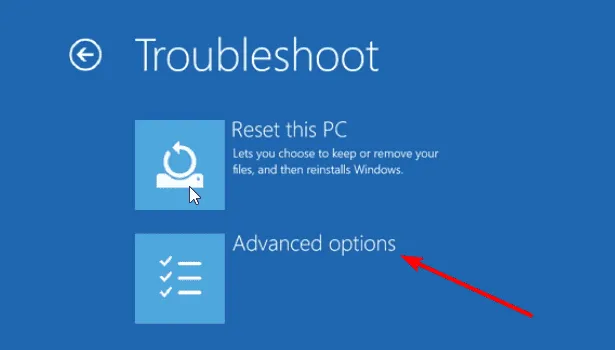
- Ensuite, sélectionnez Paramètres du micrologiciel UEFI .
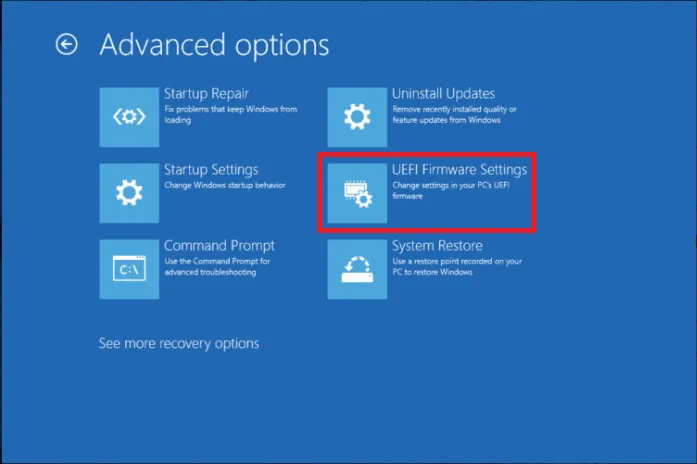
- Cliquez sur Redémarrer pour ouvrir le menu du bouton MSI. Votre ordinateur redémarrera et vous serez redirigé vers le menu de démarrage.
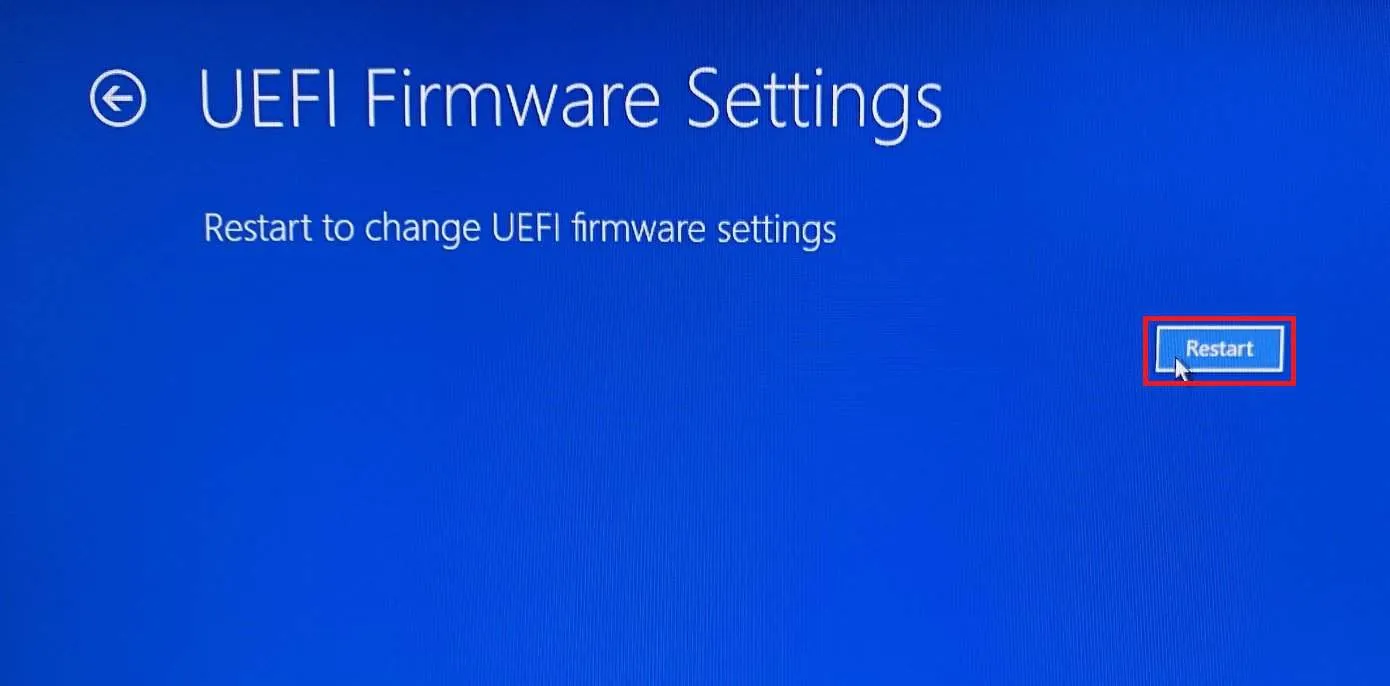
2. Désactiver le démarrage rapide
- Appuyez sur la Windows touche, tapez panneau de configuration dans la zone de recherche et cliquez sur Ouvrir.
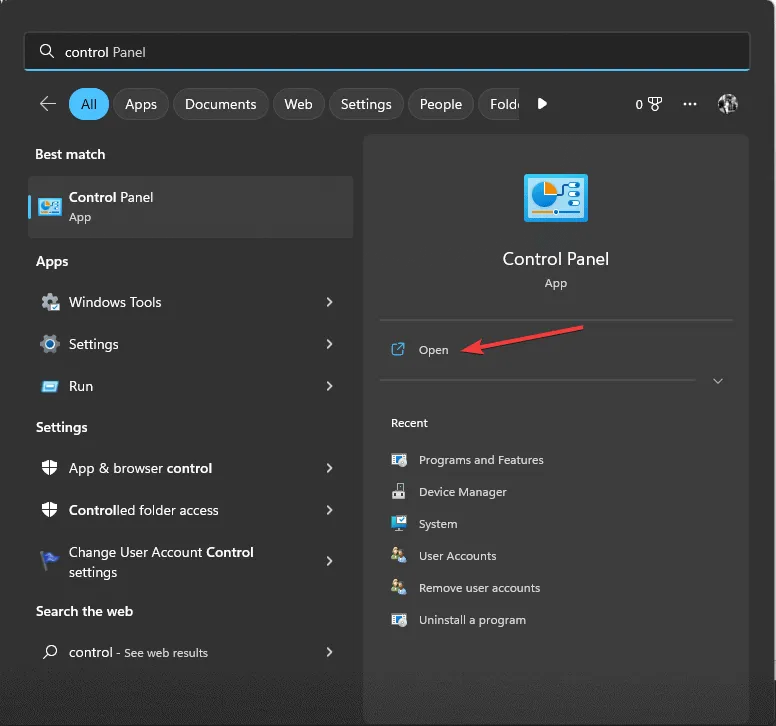
- Accédez à Afficher par , cliquez sur Grandes icônes et sélectionnez Options d’alimentation dans la liste.
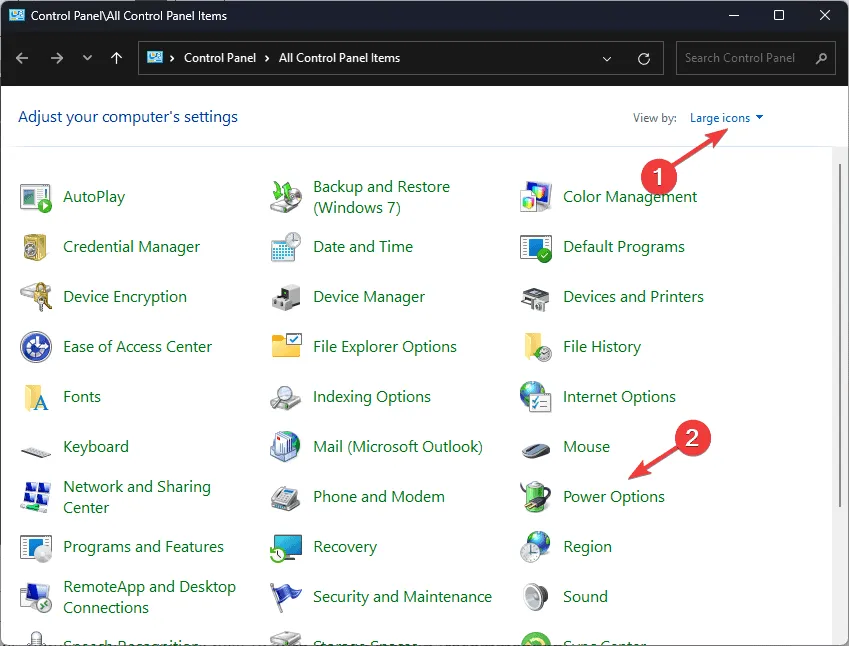
- Dans la partie gauche de la fenêtre suivante, cliquez sur Choisir l’action du bouton d’alimentation .
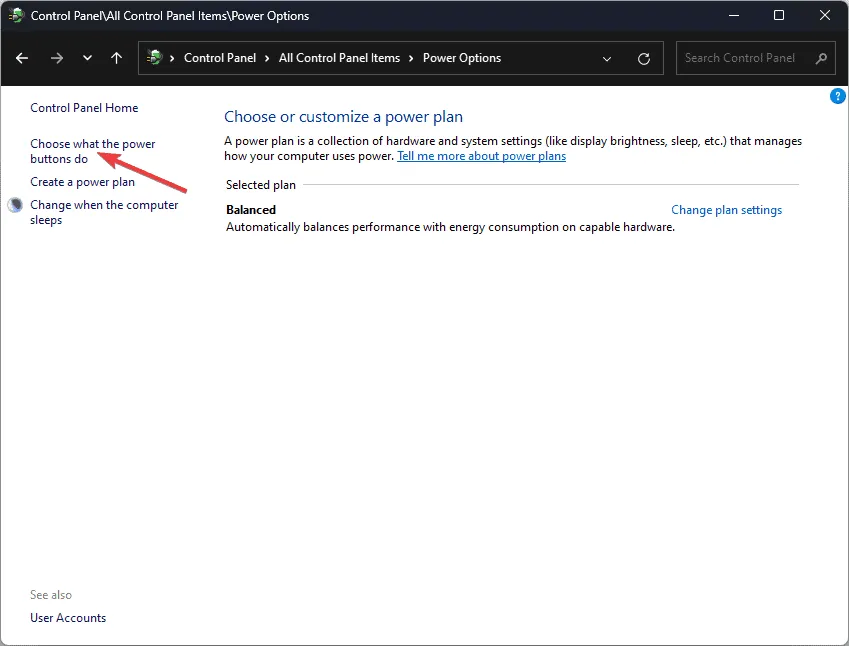
- Cliquez sur Modifier les paramètres actuellement indisponibles.
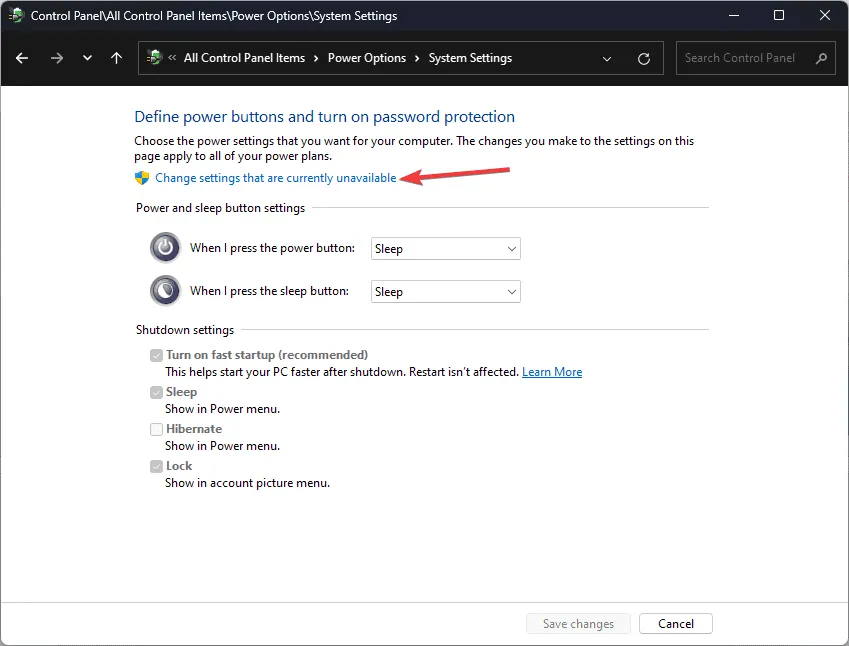
- Supprimez la coche à côté de Activer le démarrage rapide (recommandé) , puis cliquez sur Enregistrer les modifications.
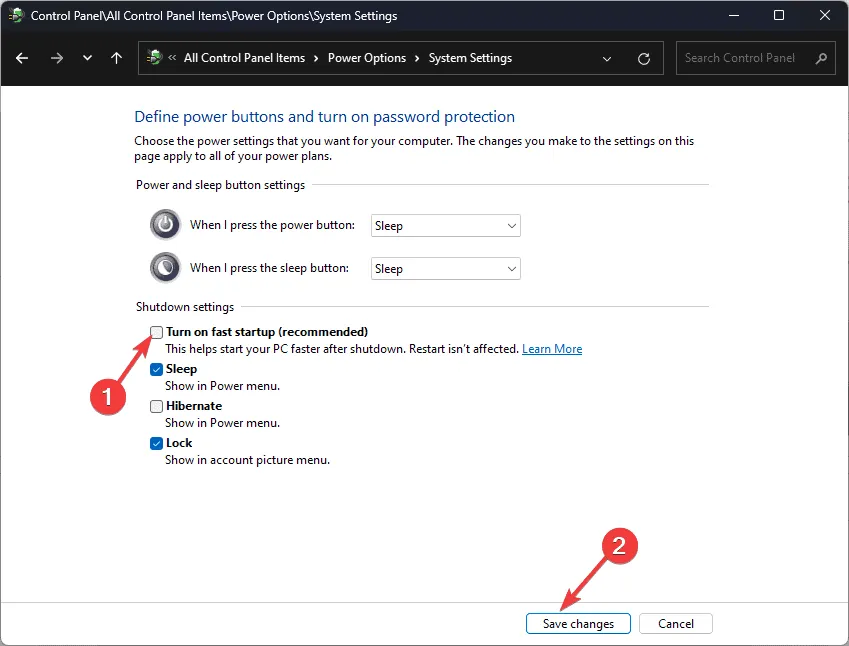
Une fois que vous avez désactivé le démarrage rapide, utilisez l’une des méthodes ci-dessus pour accéder au menu de démarrage sur votre ordinateur avec une carte mère MSI.
Le menu de démarrage vous permet de modifier l’ordre de démarrage de votre appareil, ce qui est particulièrement utile pour effectuer une nouvelle installation du système d’exploitation Windows ou pour basculer entre plusieurs systèmes d’exploitation installés.
Si vous souhaitez démarrer directement à l’invite de commande pour exécuter des commandes sur Windows 11, nous avons un guide séparé pour vous.
Si vous avez des questions ou des suggestions sur le sujet, n’hésitez pas à les mentionner dans la section commentaires ci-dessous.



Laisser un commentaire